Cadastros - Serviços
Cadastre novos serviços
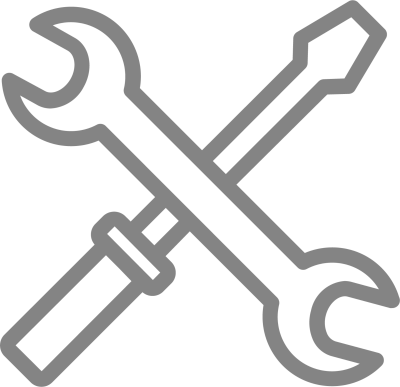
VISÃO GERAL DO MÓDULO ENGENHARIA - CADASTROS: SERVIÇOS
Cadastre os serviços que irá desenvolver em cada uma das etapas cadastradas. Eles também podem ser vinculados a composições. Mas antes de cadastrar um serviço você deve ter cadastrado previamente as categorias as quais eles estão inseridos e os itens de cheklist caso queira utilizá-los.
O que não te impede de cadastrar outros insumos em sua base própria.
Aqui você irá encontrar:
- SOBRE A INTERFACE
- DETALHES DE UM SERVIÇO
- COMO CADASTRAR UM SERVIÇO
- COMO EDITAR O CADASTROS DE UM SERVIÇO
- COMO EXCLUIR O CADASTRO DE UM SERVIÇO
- COMO ASSOCIAR UMA COMPOSIÇÃO AO SERVIÇO
- COMO EXCLUIR ASSOCIAÇÃO DE UMA COMPOSIÇÃO
- COMO ASSOCIAR UM ITEM DE CHECKLIST INICIAL AO SERVIÇO
- COMO ASSOCIAR UM ITEM DE CHECKLIST FINAL AO SERVIÇO
- COMO EDITAR ASSOCIAÇÃO DE UM ITEM DE CHECKLIST INICIAL
- COMO EDITAR ASSOCIAÇÃO DE UM ITEM CHECKILIST FINAL
- COMO EXCLUIR ASSOCIAÇÃO DE UM ITEM DE CHECKLIST INICIAL
- COMO EXCLUIR ASSOCIAÇÃO DE UM ITEM DE CHECKLIST FINAL
SOBRE A INTERFACE
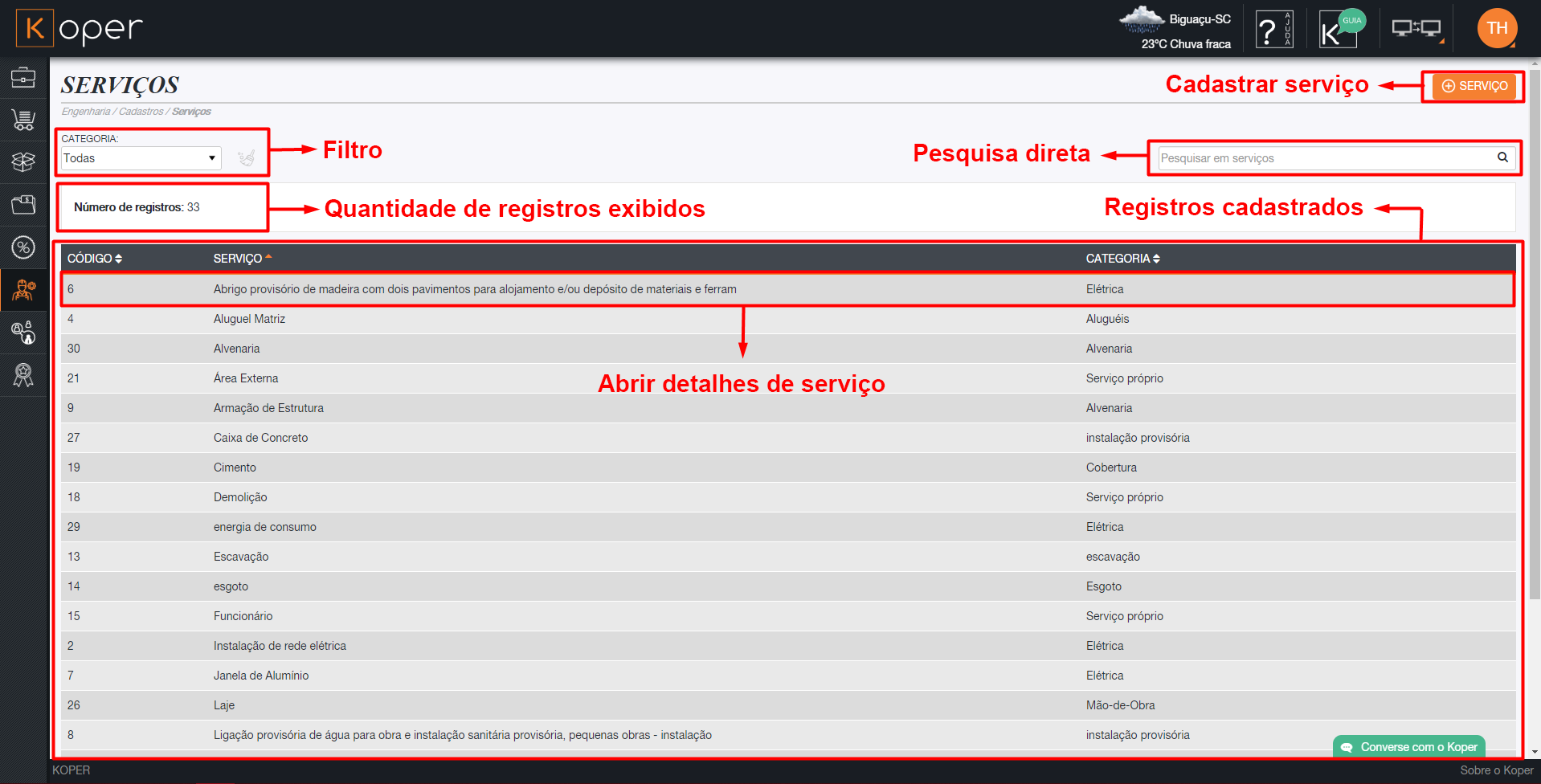
Aqui é posível:
- Cadastrar serviço;
- Utilizar filtros de pesquisa;
- Fazer pesquisa direta entre os serviços;
- Ver quantidade de registros exibidos;
- Vsualizar serviços cadastrados;
- Abrir detalhes de serviços cadastrados;
DETALHES DE UM SERVIÇO
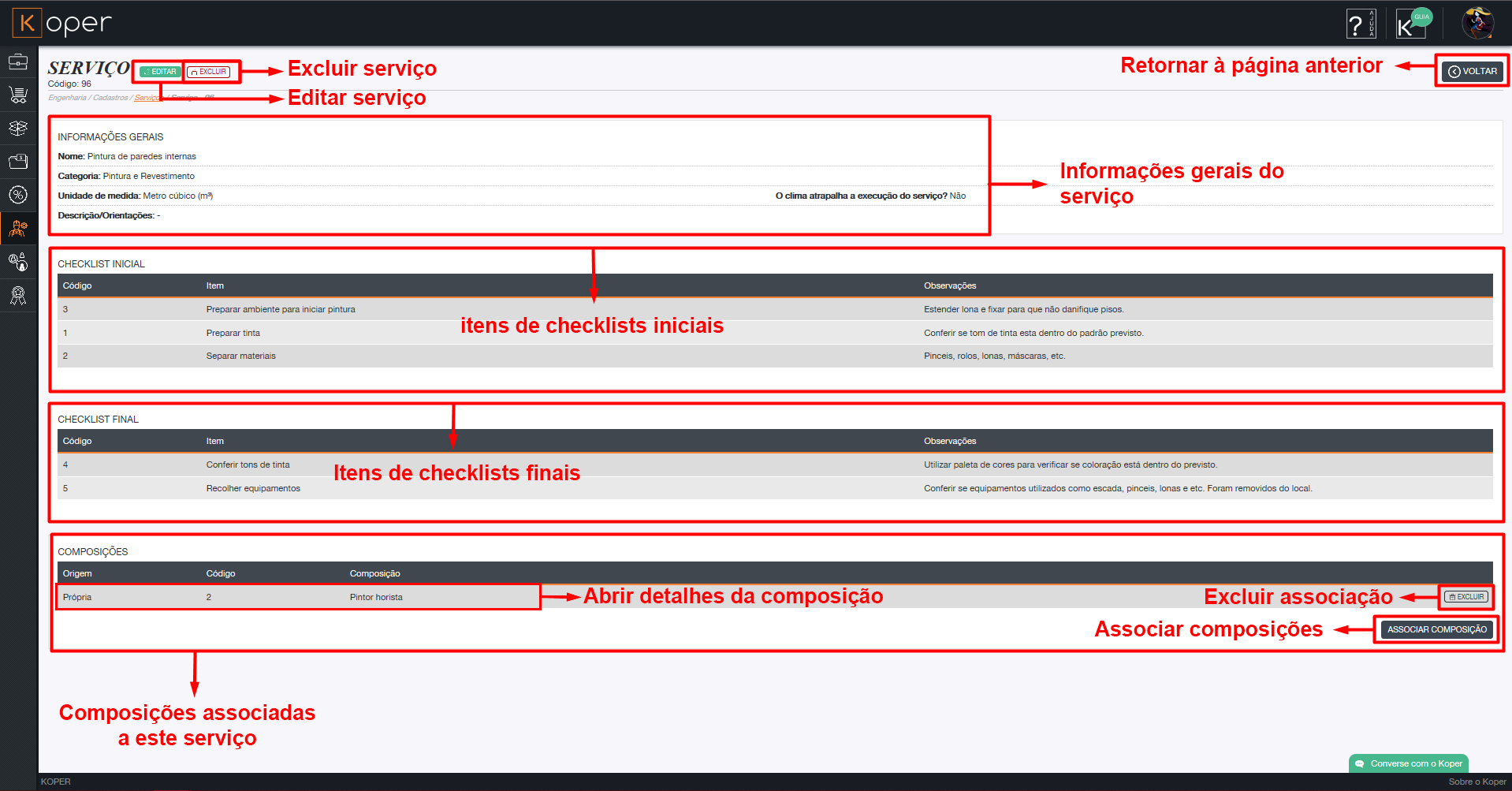
Aqui é possível:
- Voltar à página anterior;
- Editar serviço cadastrado;
- Excluir serviço cadastrado;
- ver informações gerais do serviço;
- Visualizar itens de checklist adicionados para conferência antes da execução deste serviço;
- Visualizar itens de checklist adicionados para conferência depois da execução deste serviço:
- Visualizar comosições associadas a este serviço;
- Associar composição a este serviço;
- Excluir associação de composição ao serviço;
COMO CADASTRAR UM SERVIÇO
Acesse Koper > Engenharia > Cadastros > Serviços
- Clique em
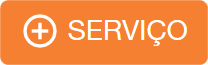 ;
; - Na janela que abrir, defna o nome deste novo serviço;
- Feito isso, selecione a unidade de medida e sua categoria;
- Também é necessário declarar se o clima interfere na execução deste serviço;
- E adicione uma descrição/orientação para sua execução;
- Confirme as informações adicionada e clique em PRÓXIMO>>
- Na aba de Checklist inicial, você tem a possibilidade de adicionar itens que você gostaria que fossem conferidos antes do início deste serviço;
- Para isso clique clique sobre o item e arraste-o da coluna da esquerda para a da direita (ou clique sobre o ícone ).
). - Feitas as alterações nesta página, clique em PRÓXIMO>> novamente;
- A última aba é a de checklist final, e aqui você pode adicionar os itens que você gostaria que fossem conferidos na finalização deste serviço;
- Para isso clique clique sobre o item e arraste-o da coluna da esquerda para a da direita (ou clique sobre o ícone ).
). - Por fim clique em
 .
.
COMO EDITAR O CADASTROS DE UM SERVIÇO
Acesse Koper > Engenharia > Cadastros > Serviços
- Identifique o serviço que deseja editar e clique sobre ele para abrir mais detalhes;
- Na parte superior da tela, clique em
 ;
; - Faça as alterações necessárias;
- Por fim clique em
 .
.
COMO EXCLUIR O CADASTRO DE UM SERVIÇO
Acesse Koper > Engenharia > Cadastros > Serviços
- Identifique o serviço que deseja excluir e clique sobre ele para abrir mais detalhes;
- Na parte superior da tela clique em
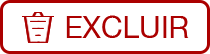 ;
; - Por fim, na janela que abrir clique em
 ;
;
COMO ASSOCIAR UMA COMPOSIÇÃO AO SERVIÇO
Acesse Koper > Engenharia > Cadastros > Serviços
- Identifique o serviço que deseja que deseja associar composição e clique sobre ele para abrir mais detalhes;
- No painel COMPOSIÇÕES clique no botão
 .
. - Na janela que abrir selecione a base e a composição que deseja associar;
- Caso a composição que deseja não esteja cadastada basta clicar em para mais detalhes de como cadastrar uma composição clique ->> aqui
para mais detalhes de como cadastrar uma composição clique ->> aqui - Com a composição selecionada, clique em
 .
.
COMO EXCLUIR ASSOCIAÇÃO DE UMA COMPOSIÇÃO
Acesse Koper > Engenharia > Cadastros > Serviços
- Identifique o serviço que deseja que deseja remover associação da composição e clique sobre ele para abrir mais detalhes;
- No painel COMPOSIÇÕES identifique a composição que deseja desassociar;
- Clique no botão
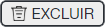 .
. - Por fim, na janela que abrir clique em
 ;
;
COMO ASSOCIAR UM ITEM DE CHECKLIST INICIAL AO SERVIÇO
Acesse Koper > Engenharia > Cadastros > Serviços
- Identifique o serviço que deseja que deseja associar o item do checklist;
- Clique sobre ele para abrir mais detalhes;
- Na parte superior da tela clique em
 ;
; - Na janela que abrir clique em PRÓXIMO>>;
- Na aba Checklist inicial selecione os itens de checklist que deseja adicionar;
- para isso clique e arraste o item da lista da esquerda para a da direita ou clique no ícone .
. - Com o(s) item(s) selecionado(s) clique em PRÓXIMO>>;
- Na aba Checklist final clique em
 .
.
Considerações:
- Você também tem a possíbilidade de fazer a primeira associação de itens de checklist à serviços, no Acompanhamento e no Apontamento;
- A criação destes itens de checklist você faz em Engenharia ->> Cadastros ->> Itens de checklist
COMO ASSOCIAR UM ITEM DE CHECKLIST FINAL AO SERVIÇO
Acesse Koper > Engenharia > Cadastros > Serviços
- Identifique o serviço que deseja que deseja associar o item do checklist;
- Clique sobre ele para abrir mais detalhes;
- Na parte superior da tela clique em
 ;
; - Na janela que abrir clique em PRÓXIMO>>;
- Na aba Checklist inicial clique novamente em PRÓXIMO>>;
- Na aba Checklist final selecione os itens de checklist que deseja adicionar;
- para isso clique e arraste o item da lista da esquerda para a da direita ou clique no ícone .
. - Com o(s) item(s) selecionado(s) clique em
 .
.
Considerações:
- Você também tem a possíbilidade de fazer a primeira associação de itens de checklist à serviços, no Acompanhamento e no Apontamento;
- A criação destes itens de checklist você faz em Engenharia ->> Cadastros ->> Itens de checklist
COMO EDITAR ASSOCIAÇÃO DE UM ITEM DE CHECKLIST INICIAL
Acesse Koper > Engenharia > Cadastros > Serviços
- Identifique o serviço que deseja que deseja editar os itens de checklist;
- Clique sobre ele para abrir mais detalhes;
- Na parte superior da tela clique em
 ;
; - Na janela que abrir clique em PRÓXIMO>>;
- Na aba Checklist inicial selecione os itens de checklist que deseja adicionar;
- para isso clique e arraste o item da lista da esquerda para a da direita ou clique no ícone .
. - E/ou exclua os itens que desejar, clicando no ícone
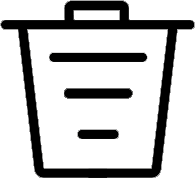 ;
; - Com as alterações feitas clique em PRÓXIMO>>;
- Na aba Checklist final clique em
 .
.
Considerações:
- Você também tem a possíbilidade de fazer a primeira associação de itens de checklist à serviços, no Acompanhamento e no Apontamento;
- A criação destes itens de checklist você faz em Engenharia ->> Cadastros ->> Itens de checklist
COMO EDITAR ASSOCIAÇÃO DE UM ITEM CHECKILIST FINAL
Acesse Koper > Engenharia > Cadastros > Serviços
- Identifique o serviço que deseja que deseja editar os itens de checklist;
- Clique sobre ele para abrir mais detalhes;
- Na parte superior da tela clique em
 ;
; - Na janela que abrir clique em PRÓXIMO>>;
- Na aba Checklist inicial clique novamente em PRÓXIMO>>;
- Agora na aba Checklist final selecione os itens de checklist que deseja adicionar;
- para isso clique e arraste o item da lista da esquerda para a da direita ou clique no ícone .
. - E/ou exclua os itens que desejar, clicando no ícone
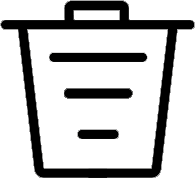 ;
; - Com as alterações feitas clique em
 .
.
Considerações:
- Você também tem a possíbilidade de fazer a primeira associação de itens de checklist à serviços, no Acompanhamento e no Apontamento;
- A criação destes itens de checklist você faz em Engenharia ->> Cadastros ->> Itens de checklist
COMO EXCLUIR ASSOCIAÇÃO DE UM ITEM DE CHECKLIST INICIAL
Acesse Koper > Engenharia > Cadastros > Serviços
- Identifique o serviço que deseja que deseja editar os itens de checklist;
- Clique sobre ele para abrir mais detalhes;
- Na parte superior da tela clique em
 ;
; - Na janela que abrir clique em PRÓXIMO>>;
- Na aba Checklist inicial identifique os itens de checklist que deseja excluir, e exclua-os clicando no ícone
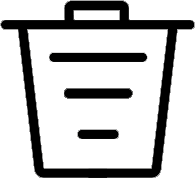 ;
; - Com as alterações feitas clique em PRÓXIMO>>;
- Na aba Checklist final clique em
 .
.
Considerações:
- Você também tem a possíbilidade de fazer a primeira associação de itens de checklist à serviços, no Acompanhamento e no Apontamento;
- A criação destes itens de checklist você faz em Engenharia ->> Cadastros ->> Itens de checklist
COMO EXCLUIR UM ITEM DE CHECKLIST FINAL ASSOCIADO AO SERVIÇO
Acesse Koper > Engenharia > Cadastros > Serviços
- Identifique o serviço que deseja que deseja editar os itens de checklist;
- Clique sobre ele para abrir mais detalhes;
- Na parte superior da tela clique em
 ;
; - Na janela que abrir clique em PRÓXIMO>>;
- Na aba Checklist inicial clique novamente em PRÓXIMO>>;
- Agora na aba Checklist final identifique os itens de checklist que deseja excluir, e exclua-os clicando no ícone
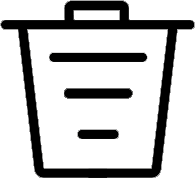 ;
; - E/ou exclua os itens que desejar, clicando no ícone
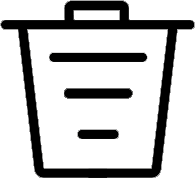 ;
; - Com as alterações feitas clique em
 .
.
Considerações:
- Você também tem a possíbilidade de fazer a primeira associação de itens de checklist à serviços, no Acompanhamento e no Apontamento;
- A criação destes itens de checklist você faz em Engenharia ->> Cadastros ->> Itens de checklist